Не можа да се спаси скрийншот
Android Операционната система е функция на вземане на снимки на екрани. Те направиха от едновременно затягане на няколко части от секундата "изключено" ключ + "намаляване на звука". Почти винаги, тази манипулация се активира и на екранната снимка се запазва. Въпреки това, някои потребители при определени обстоятелства може да видите следното съобщение, когато се опитвате да направите екранна снимка: "Не може да се спести на скрийншота. Може би устройствата са заети "- как да решите този проблем, опитайте се да разбера по-долу.
Причините за грешка "Не можа да се спаси скрийншот" в Android
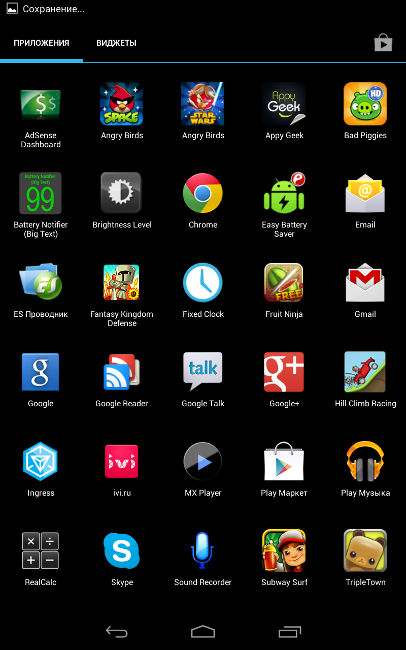
меню Screenshot Android
Втората причина не е толкова очевидно. магазини съобщение за заето с Android могат да издават и когато файловата система не е папка в системата, за да запазите съответните файлове. Да, обикновено, той създава папка Снимки автоматично, ако не е, но нещо може да се обърка. Как да се определи съобщението "Неуспешно запазване на екрана. Може би устройствата са заети "на.
Как да се коригират грешки с екранни снимки на Android

Създаване на скриншотове за Android
Реши проблема с пестене на екранни снимки на Android е съвсем проста. На първо място трябва да се провери дали има достатъчно място за медиите, който се записва снимки на екрани. Това може да стане във всеки файлов мениджър (включително стандарт). Ако резервоарът е пълен с капацитет, ще трябва да изтриете някои файлове, за да освободите място. За да направите това, можете да проверите на системата за прилагане на боклука CCleaner или изтриване на кеша на приложение ( "Настройки" - "Приложения" - "Изчистване на кеш паметта"). Можете също да премахнете няколко ненужни файлове или програми.
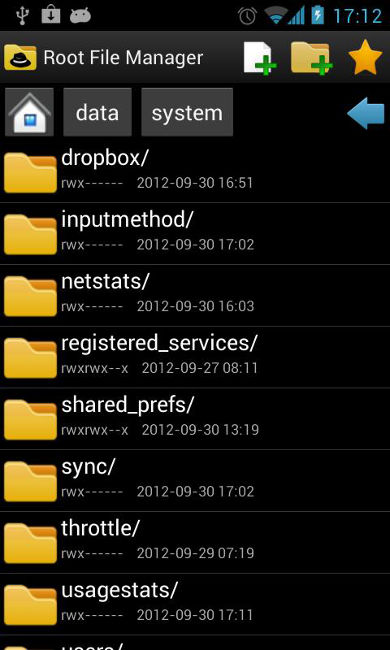
File Manager за Android
Ако устройството има достатъчно свободно място (за създаване на снимка на това отнема малко), е вероятно, че проблемът се крие в липсата на папката. В този случай, за да решите проблема, за да направи снимка на необходимо да се извършва в следната последователност от действия:
- Преглед на диспечера на файлове;
- Намери Pictures папка и да го отворите;
- Проверете дали има Снимки на директорите;
- Ако папката Снимки не съществува, ще трябва да го създадете;
- Презареждане на единица.
Следващата стъпка - е да отидете в Google Play Market и да го свалите от харесали никакви приложение за създаване на снимки на екрани. Прочетете инструкциите, които описват как да използвате програмата, и да вземат снимки на екрани да го използвате. Това е най-лесният и гарантирано да работят начин за създаване на снимки на екрани, когато съответната стандартна функция на Android не работи.